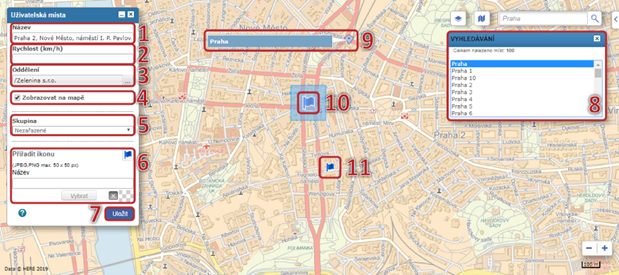
Pro vytvoření nového uživatelského místa klikneme na nástroj Nové místo. Po kliknutí dojde k zobrazení mapového rozhraní aplikace s možností definovat nové uživatelské místo kliknutím levým tlačítkem myši nad požadovaným umístěním nad mapou.
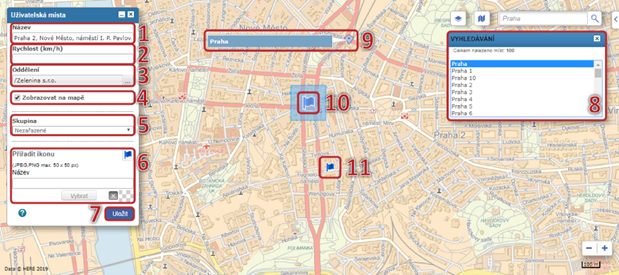
V plovoucím okně Uživatelská místa, které je zobrazeno nad mapou, můžeme nastavit parametry nově vytvářeného uživatelského místa. V sekci Název (1) je nutné povinně uvést název nového místa. Toto pole je automaticky předvyplněné dohledaným názvem místa po jeho zvolení nad mapou. Pole Rychlost (2) je pro zadání povolené rychlosti pro dané místo.
V sekci Oddělení (3) můžete stisknutím tlačítka ... vybrat ze stromové struktury oddělení v rámci Vaší společnosti, do kterého chcete vytvářené uživatelské místo přiřadit. Uživatelské místo bude po založení přístupné pouze pro uživatele z nastaveného oddělení firmy.
Označením příznaku Zobrazovat na mapě (4) určíte, zda má být uživatelské místo zobrazitelné nad mapou (např. v modulu Mapa).
Vytvářené uživatelské místo je možné zařadit do některé z dostupných skupin uživatelských míst, které jsou definovány na Vaší firmě (viz. kapitola Firemní struktura).
Skupiny uživatelských míst umožňují hromadné zobrazení všech míst náležejících do dané skupiny nad mapou. Požadovanou skupinu zvolíme ve výběrníku v sekci Skupina (5).
Uživatelské místo může být nad mapou reprezentováno zvolenou
ikonou. Ve výchozím stavu je použita ikona modré vlajky  . Pokud si přejeme nastavit u vytvářeného
místa jinou ikonu, zvolíme ji ve výběrníku, který se zobrazí po najetí myší
nad ikonu modré vlajky, umístěné v pravém horním rohu sekce Přiřadit
ikonu (6). Pokud není žádná alternativní ikona na firmě definována, nebo si
přejeme použít vlastní novou ikonu, můžeme v této sekci definovat její
název (pole Název) a pomocí tlačítka
. Pokud si přejeme nastavit u vytvářeného
místa jinou ikonu, zvolíme ji ve výběrníku, který se zobrazí po najetí myší
nad ikonu modré vlajky, umístěné v pravém horním rohu sekce Přiřadit
ikonu (6). Pokud není žádná alternativní ikona na firmě definována, nebo si
přejeme použít vlastní novou ikonu, můžeme v této sekci definovat její
název (pole Název) a pomocí tlačítka  zvolit požadovaný soubor s ikonou
na disku počítače. Soubor ikony musí být ve formátu JPEG nebo PNG a maximální
velikost obrázku nesmí překročit rozměr 50 x 50 pixelů. Po zvolení souboru
potvrdíme nahrání ikony do aplikace tlačítkem
zvolit požadovaný soubor s ikonou
na disku počítače. Soubor ikony musí být ve formátu JPEG nebo PNG a maximální
velikost obrázku nesmí překročit rozměr 50 x 50 pixelů. Po zvolení souboru
potvrdíme nahrání ikony do aplikace tlačítkem  , případně výběr zrušíme tlačítkem
, případně výběr zrušíme tlačítkem  .
.
Uživatelské místo uložíme kliknutím na tlačítko  (7). Po uložení uživatelského
místa je možné ihned vytvářet další nové místo.
(7). Po uložení uživatelského
místa je možné ihned vytvářet další nové místo.
Pro vyhledání místa na mapě, v jehož okolí například
požadujete vytvořit Vaše nové uživatelské místo, můžete využít nástroj
Vyhledat na mapě (8). Do políčka zadejte název města, případně i ulice
nebo alespoň část názvu místa, a klikněte na tlačítko hledat  nebo stiskněte klávesu Enter. Z
dohledaných výsledků zvolte místo, které se následně zobrazí na mapě jako
modrý bod (9).
nebo stiskněte klávesu Enter. Z
dohledaných výsledků zvolte místo, které se následně zobrazí na mapě jako
modrý bod (9).
Pokud není vytvářené uživatelské místo ještě uloženo, můžete kliknutím levým tlačítkem myši nad mapou libovolně měnit polohu vytvářeného místa. Aktuálně zvolená poloha (10) je nad mapou znázorněna zvolenou ikonou a modrým čtvercem o velikosti strany 200 metrů, který reprezentuje v jaké vzdálenosti od zadaného bodu se místo vyhodnocuje. Náhled na ikonu, která bude po kliknutí nad mapou použita u vytvářeného místa, je vždy součástí kurzoru myši (11).